Администратор. Бизнес
Торговый каталог
Подготовка: настройка модуля и инфоблока
Настройка инфоблока на работу в режиме торгового каталога
Настройка инфоблока на работу в режиме торгового каталога
Урок
26
из
378
Сложность урока:
2 из 5
2 уровень - несложные понятия и действия, но не расслабляйтесь.
Просмотров:
71913
Дата изменения:
20.11.2025
Недоступно в лицензиях:
Старт, Стандарт
Текущую редакцию Вашего 1С-Битрикс можно просмотреть на странице Обновление платформы (Marketplace > Обновление платформы).
Как сделать инфоблок торговым каталогом
Чтобы нужный информационный блок работал в режиме торговых каталогов, отметьте его флажком в поле Является торговым каталогом на странице настроек модуля Торговый каталог (Настройки > Настройки продукта > Настройки модулей > Торговый каталог):
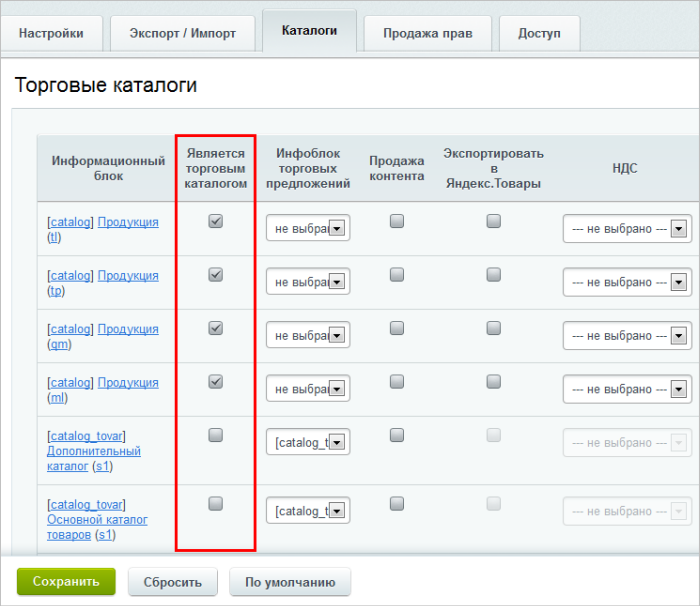
Также есть второй способ настройки инфоблока на работу в качестве торгового каталога. В административном режиме зайдите в настройки нужного инфоблока и на закладке Торговый каталог выставьте галочку в поле Является торговым каталогом:
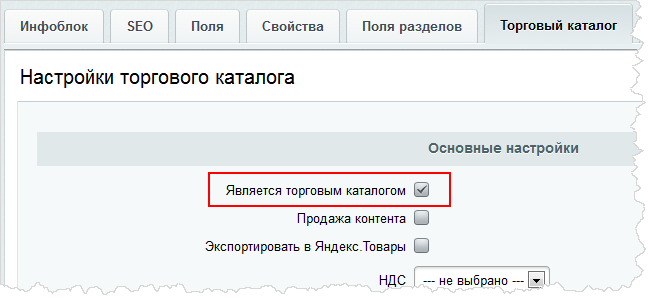
Сохраните внесенные изменения.
Важные замечания
Внимание! С версии Торгового каталога (catalog) 20.0.200 в административном разделе Магазин для торговых каталогов, которые выводятся в
совместном
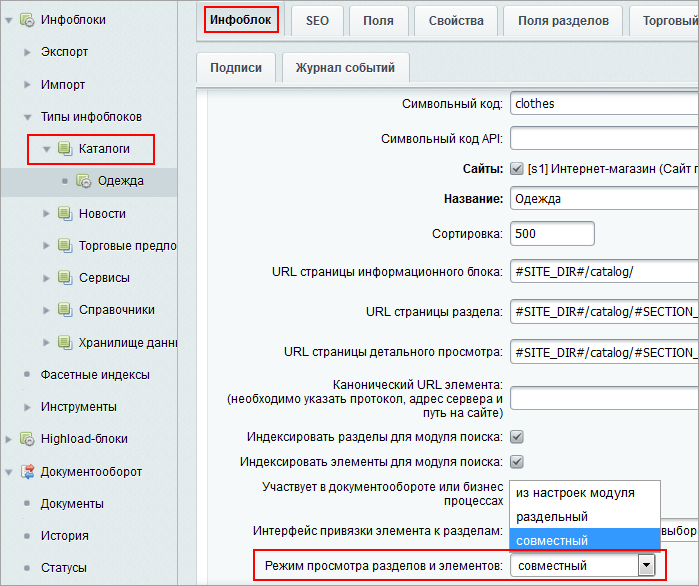 режиме просмотра, не выводится отдельный пункт
Разделы
режиме просмотра, не выводится отдельный пункт
Разделы
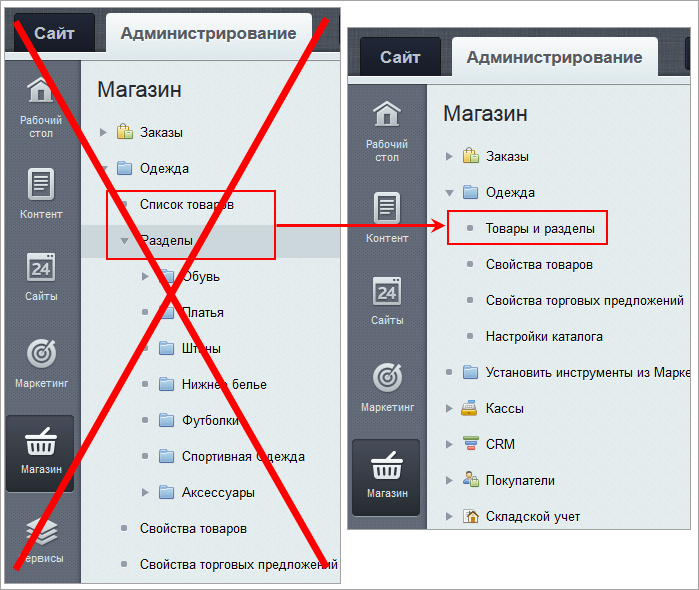 .
.
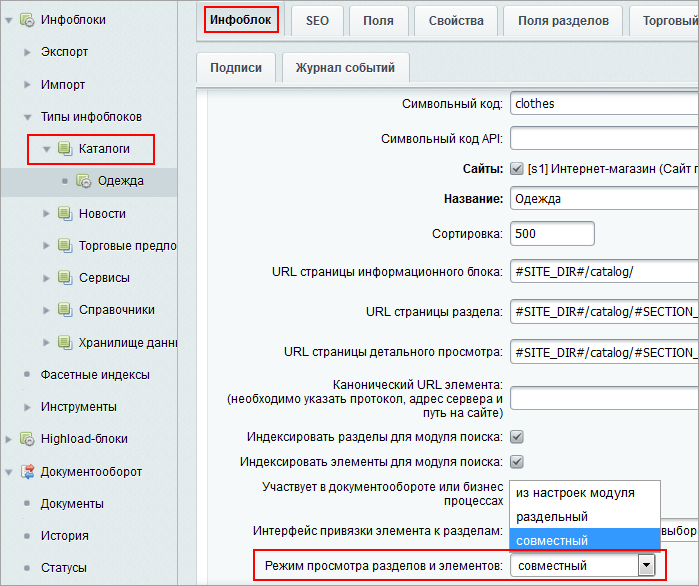 режиме просмотра, не выводится отдельный пункт
Разделы
режиме просмотра, не выводится отдельный пункт
Разделы
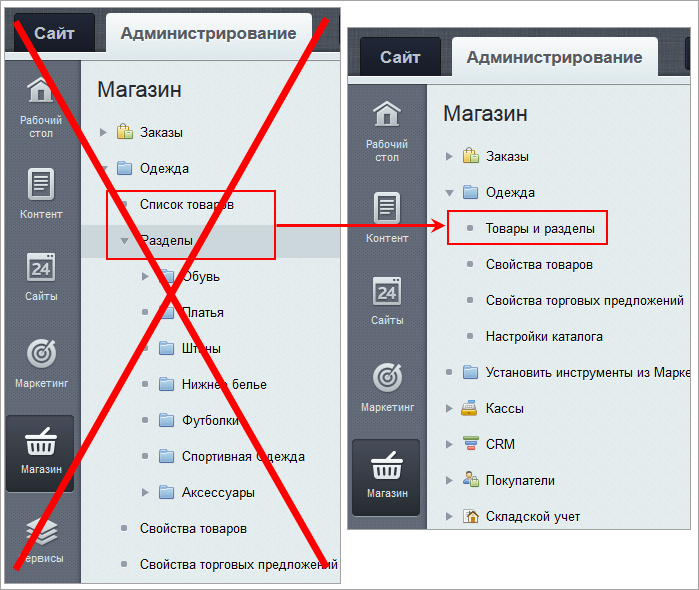 .
.
Внимание! В версии PHP 5.3.9 был добавлен параметр max_input_vars, значения по умолчанию которого не хватает для форм инфоблоков. Рекомендуемое значение этого параметра - не меньше 5000. Для установки этого значения необходимо обратиться к администратору хостинга.
Примечание: в новом продукте
«1С-Битрикс24: Интернет-магазин+CRM»
«1С-Битрикс24: Интернет-магазин+CRM» – это тот же самый Битрикс24 (коробочная версия корпоративного портала), но с модулями, необходимыми для работы Интернет-магазина (как в продукте «1С-Битрикс: Управление сайтом» редакции Бизнес). Таким образом, 12 сотрудников интернет-магазина могут работать с заказами в удобном интерфейсе Битрикс24. При этом можно настроить дополнительные каналы продаж в чатах и по SMS без перехода на сайт.
Подробнее... все каталоги магазина отображаются и в CRM Битрикс24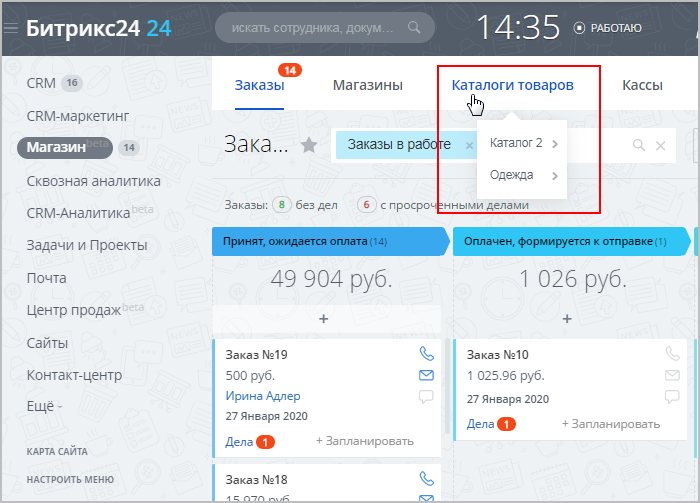 , если в
настройках инфоблока
, если в
настройках инфоблока
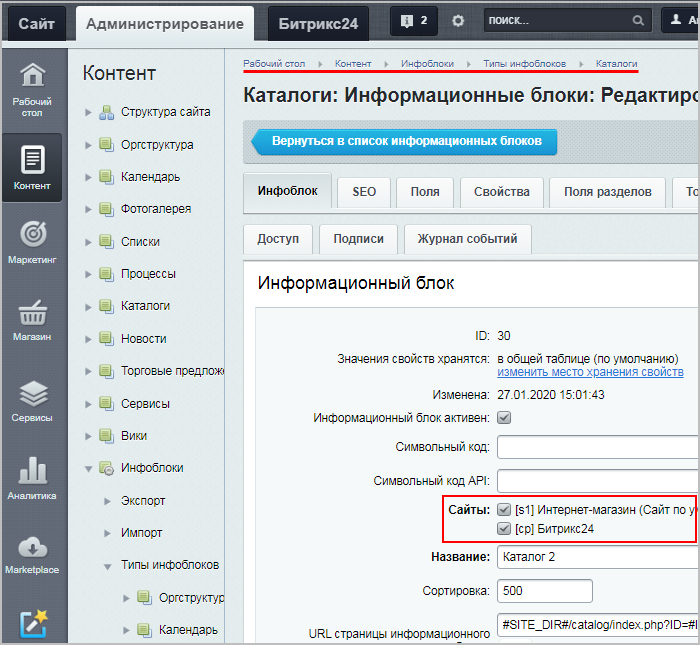 отмечена эта CRM.
отмечена эта CRM.
Подробнее... все каталоги магазина отображаются и в CRM Битрикс24
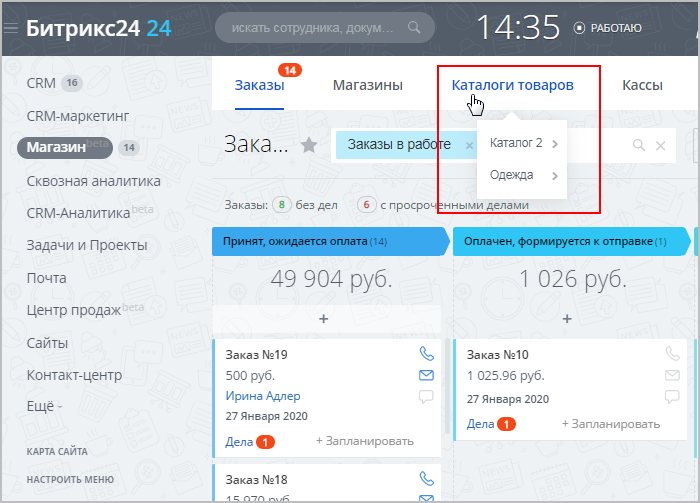 , если в
настройках инфоблока
, если в
настройках инфоблока
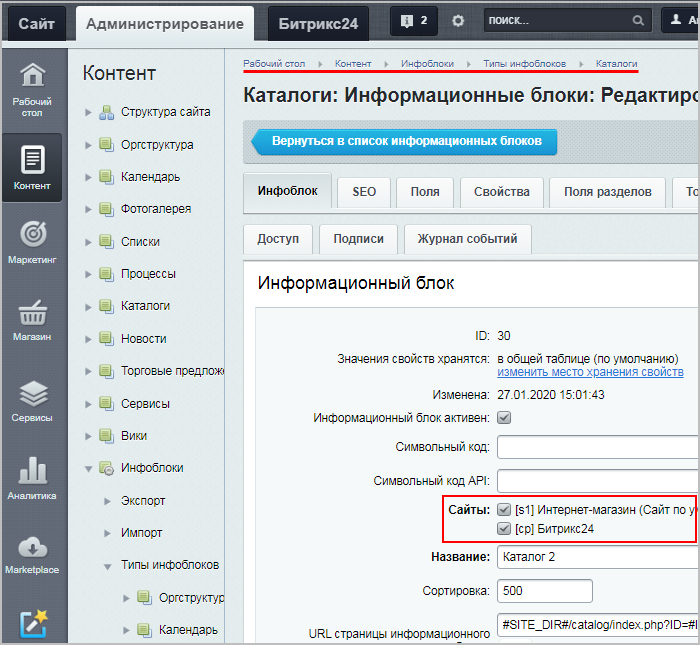 отмечена эта CRM.
отмечена эта CRM.
Удаление Торгового каталога
Для удаления торгового каталога нужно предварительно сделать его обычным инфоблоком, выполнив два действия:
- убрать флажок в поле Является торговым каталогом;
- отвязать Инфоблок торговых предложений.
Документация по теме
Мы стараемся сделать документацию понятнее и доступнее,
и Ваше мнение важно для нас
и Ваше мнение важно для нас
Курсы разработаны в компании «1С-Битрикс»